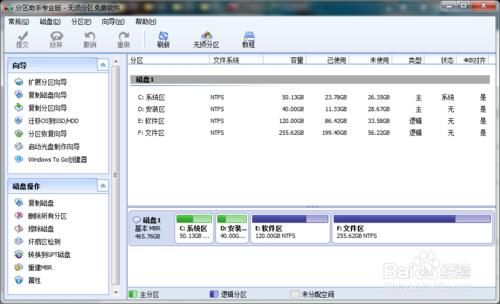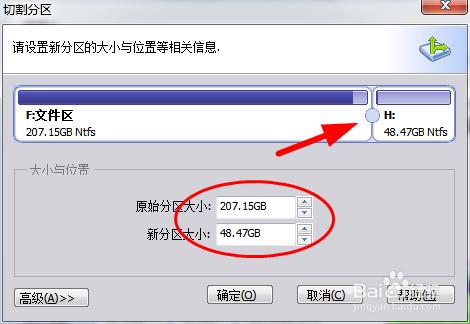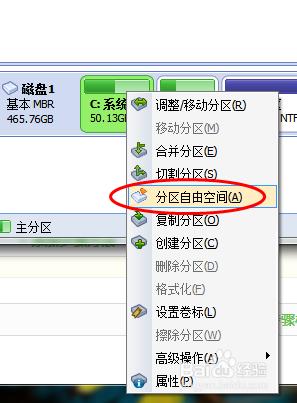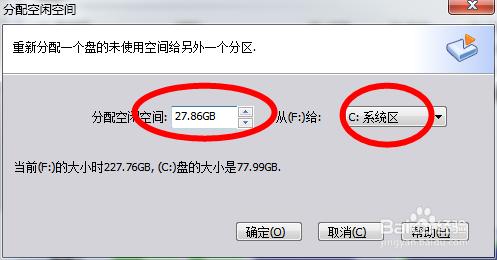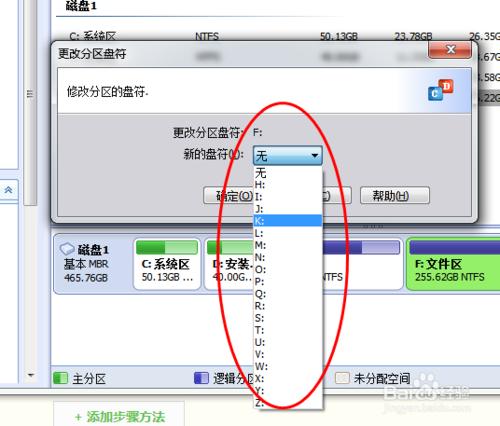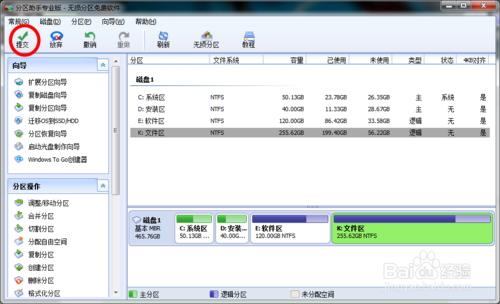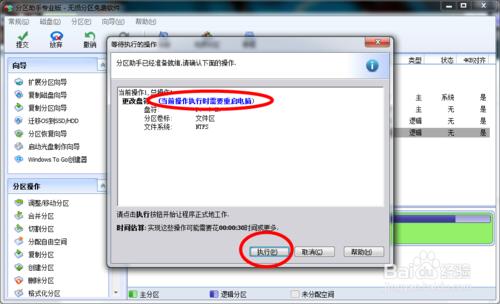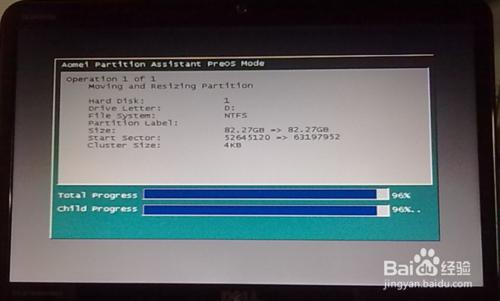電腦硬碟分割槽是很多人都會遇到的問題,尤其是剛買來的電腦,自己感覺現有的分割槽不適合自己的習慣或者現有分割槽不合理,想自己更改一下分割槽,而又不需要移動檔案,現在就介紹大家一款叫做 分割槽助手 的軟體來操作,十分簡單!
工具/原料
分割槽助手
方法/步驟
自己下載安裝分割槽助手
如果是想把一個較大的分割槽分成兩部分,那麼右鍵單擊那個分割槽,選擇 “切割分割槽” 彈出對話方塊裡可以自己拖動箭頭所指的按鈕進行拖動更改想要的兩個分割槽的大小,或者直接輸入大小也可,然後點確定。(此時並沒有真的開始分,繼續往下看)
如果想要將這個分割槽的一部分分給另個一個分割槽,右鍵單擊想要分出去的分割槽,然後選擇 “分割槽自由空間”,然後把這個分割槽想要分出去的一部分空間的大小填到裡面,然後選擇碟符,確定。(此時並沒有真的開始分割槽,繼續往下看)
如果是想更改碟符,右鍵單擊相應的分割槽,選擇 “高階操作” --->> “改變碟符”,點確定(此時並沒有真的開始分割槽,繼續往下看)
你每次做一個操作,都會被軟體記錄,並且會在介面左上角等待你操作,當你做好了分割槽的調整了,檢查無誤後,再點選左上角的 “提交” ,當然你也可以選擇旁邊的 “放棄” 然後重新做。
點選提交後,一般都需要重啟才能繼續操作,然後就點確定重啟就可以了,重啟後他會幫你自動完成並開機。
這是重啟時軟體自己操作的介面,部分機型如果進度條到頭了以後始終沒有自己重新啟動到系統,那你需要自己手動重啟。